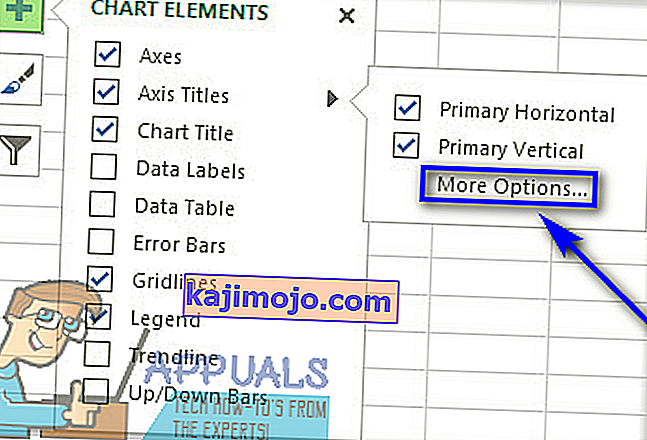Свако ко зна било шта о Мицрософт Екцелу зна да је једна од многих карактеристика које премијерни програм за прорачунске таблице за оперативни систем Виндовс нуди могућност стварања и приказивања графикона на Екцел радном листу. Постоји низ различитих врста графикона које можете да креирате у програму Мицрософт Екцел (од тортних и крофних до раштрканих графикона и тракастих графикона). Да би графикон учинио лакшим за читање и разумевање, Мицрософт Екцел омогућава корисницима да додају наслове у осе графикона.
Очигледно је да је ова функција доступна само за графиконе који заправо у првом реду имају осе, што значи да графикони као што су тортни дијаграми и дијаграми крофни заиста не могу имати ознаке оса. Поред тога, неке табеле које имају осе (као што су радарске) заправо немају могућност приказивања наслова оса, тако да се ова функција такође не односи на њих.
Ознаке оси су такође доступне за све осе графикона, што значи да чак можете имати ознаку за осу дубине у 3Д графиконима и и ознаке за секундарне хоризонталне и секундарне вертикалне осе за графиконе који их имају. Екцел такође омогућава корисницима да повежу ознаку коју креирају да би се оса повезала са одговарајућим текстом у ћелијама радног листа једноставним креирањем референце на те одређене ћелије.
Додавање ознака у осе графикона прилично је једноставан и директан поступак, без обзира на то коју верзију Мицрософт Екцел-а користите. Међутим, треба напоменути да додавање ознака на осе графикона делује мало другачије у Мицрософт Екцел 2013 и 2016 него у Мицрософт Екцел 2007 и 2010.
Да бисте додали ознаке оса у Мицрософт Екцел 2007 и 2010
Да бисте додали ознаке на осе графикона у програму Мицрософт Екцел 2007 или 2010, потребно је:
- Кликните било где на графикону на који желите да додате ознаке осе. То ће довести до тога да се на Екцел-овој траци с алаткама појаве групе картица под називом Алати за графиконе са картицама Дизајн , Изглед и Формат које се налазе у њој.
- Идите на картицу Распоред на алатној траци програма Мицрософт Екцел.
- У одељку Ознаке кликните на Наслови осе .

- Ако желите да означите примарну хоризонталну осу (примарна к оса) графикона, кликните на Наслов примарне хоризонталне осе, а затим кликните на жељену опцију. Ако графикон има секундарну хоризонталну осу (секундарну осу к) коју бисте желели да означите, можете да кликнете на Наслов секундарне хоризонталне осе, а затим да кликнете на жељену опцију. Ако желите да означите примарну вертикалну осу (примарну осу и) графикона, кликните на Наслов примарне вертикалне оси, а затим кликните на жељену опцију. Ако графикон има секундарну вертикалну осу (ос и секунде) коју бисте желели да означите, можете да кликнете на Наслов секундарне вертикалне осиа затим кликните на жељену опцију. Ако желите да означите осу дубине (серије) (оса з) графикона, једноставно кликните на Наслов дубине осе, а затим кликните на жељену опцију.
- У текстуално поље Акис Титле (Наслов осовине ) које се појави на графикону откуцајте ознаку коју желите да има изабрана ос. Притиском на Ентер унутар оквира за текст наслова оси започиње нови ред унутар оквира за текст.
Да бисте додали ознаке оса у Мицрософт Ворд 2013 и 2016
Ако желите да додате ознаке на осе графикона у програму Мицрософт Екцел 2013 или 2016, потребно је да:
- Кликните било где на графикону на који желите да додате ознаке осе.
- Кликните на дугме Елементи графикона (представљено зеленим знаком + ) поред горњег десног угла изабраног графикона.
- Омогућите наслове оси потврђивањем поља за потврду која се налази непосредно поред опције наслова оси . Када то учините, Екцел ће на графикон додати ознаке за примарне хоризонталне и примарне вертикалне осе.
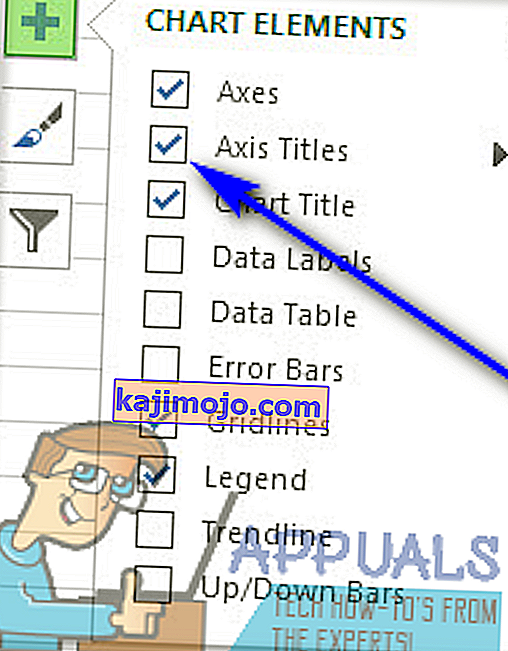 Напомена: Ако ваш графикон има осу дубине (осу имају само 3Д графикони), секундарну хоризонталну осу или секундарну вертикалну осу, кликните на стрелицу поред опције Наслови оси и кликните на Још опција ... и затим омогућите ознаке за дубина, секундарне хоризонталне или секундарне вертикалне осе на графикону.
Напомена: Ако ваш графикон има осу дубине (осу имају само 3Д графикони), секундарну хоризонталну осу или секундарну вертикалну осу, кликните на стрелицу поред опције Наслови оси и кликните на Још опција ... и затим омогућите ознаке за дубина, секундарне хоризонталне или секундарне вертикалне осе на графикону.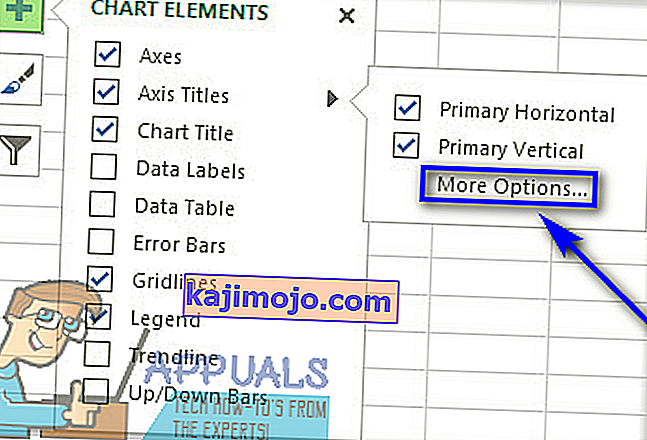
- Кликните један по један на сваки од текстуалних оквира наслова оси који се појављују на графикону и унесите ознаке за сваку ос графикона. Да бисте започели нови ред у оквиру за текст Акис Титле , једноставно притисните Схифт + Ентер и убациће се прелом ретка.


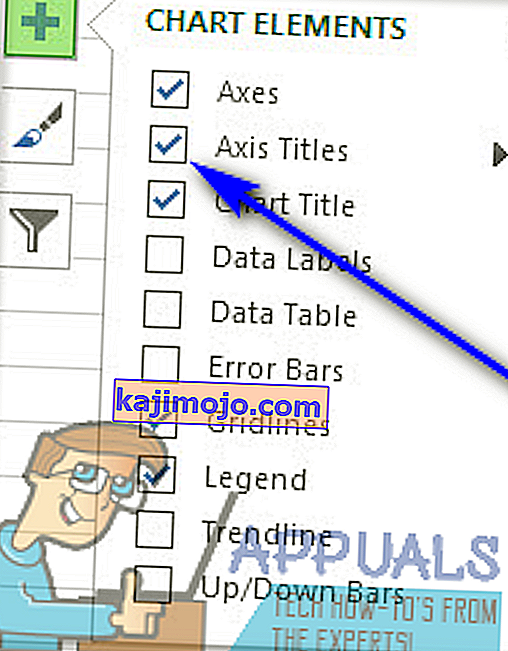 Напомена: Ако ваш графикон има осу дубине (осу имају само 3Д графикони), секундарну хоризонталну осу или секундарну вертикалну осу, кликните на стрелицу поред опције Наслови оси и кликните на Још опција ... и затим омогућите ознаке за дубина, секундарне хоризонталне или секундарне вертикалне осе на графикону.
Напомена: Ако ваш графикон има осу дубине (осу имају само 3Д графикони), секундарну хоризонталну осу или секундарну вертикалну осу, кликните на стрелицу поред опције Наслови оси и кликните на Још опција ... и затим омогућите ознаке за дубина, секундарне хоризонталне или секундарне вертикалне осе на графикону.